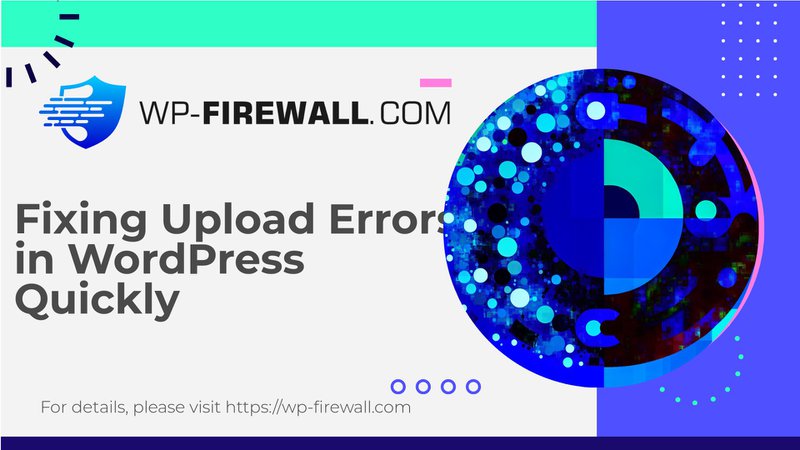
解決 WordPress 中「上傳時發生錯誤。請稍後重試」的問題
當在 WordPress 中遇到令人沮喪的錯誤訊息「上傳時發生錯誤。請稍後重試」時,它可能會擾亂您的工作流程並影響您網站的視覺吸引力。此問題很常見,可以透過一系列故障排除步驟解決。以下是幫助您識別和解決此問題的綜合指南:
1. 檢查網路連線和伺服器故障
有時,問題可能只是伺服器暫時故障或網路連線不穩定。確保整個上傳過程中您的網路連線穩定。如果問題仍然存在,則可能是由於伺服器問題造成的。在這種情況下,等待片刻再嘗試上傳通常可以自動解決問題。如果問題仍然存在,請聯絡您的網站託管服務提供者尋求協助。
2. 驗證檔案大小和格式
確認檔案大小不超過平台的上傳限制,且檔案格式相容。大多數 WordPress 網站都有由 PHP 設定的預設上傳限制,如有必要,可以進行調整。如果您的檔案超出這些限制,請先減小其大小,然後再嘗試再次上傳。
3. 調整檔案權限
不正確的檔案權限會導致 WordPress 無法存取上傳目錄,進而導致上傳錯誤。確保 上傳 目錄具有正確的權限(資料夾為 755,檔案為 644)。如果您不是網站管理員,請聯絡網站管理員並要求他們調整這些權限。
4. 增加 PHP 記憶體限制
較低的 PHP 記憶體限制會阻止檔案正確上傳並導致 WordPress 上傳媒體 HTTP 錯誤。您可以透過編輯 wp-config.php 或者 php.ini 文件。如果您的虛擬主機使用 cPanel 進行託管,您也可以使用MultiPHP INI 編輯器。
5. 檢查媒體庫路徑設定
有時,錯誤的媒體庫路徑會導致上傳錯誤。前往您的 WordPress 儀表板,導覽至設定 > 媒體,並確保上傳沒有設定自訂路徑。如果有自訂路徑,請刪除它並儲存變更。這將確保 WordPress 使用預設路徑 (**/wp-content/uploads**) 進行媒體上傳。
6. 解決插件問題
外掛有時會幹擾文件上傳,導致文件類型和大小的衝突或限制。要解決此問題:
- 停用所有插件: 暫時停用所有插件。
- 切換到預設主題: 切換回預設主題,如 TwentyTwentyTwo。
- 重新上傳文件: 嘗試再次上傳您的文件。
- 重新啟用外掛: 逐一重新啟動插件,直到找到導致問題的插件。
7. 清除快取(如果使用快取插件)
如果您使用快取插件,清除快取可能會解決您的圖像上傳問題。清除快取的步驟取決於您選擇的快取解決方案,但通常您可以在外掛程式的設定選單中或按照開發人員的官方文件找到這些選項。
8. 使用瀏覽器上傳器(作為最後的手段)
如果其他方法都失敗了,您可以使用瀏覽器的內建文件上傳器作為解決方法。此方法不支援多文件選擇或拖放,但在您需要快速上傳圖像時很有用。若要存取本機圖像上傳器,請導覽至 媒體 > 新增媒體文件 並選擇瀏覽器上傳器連結。
確保故障排除期間的站點安全
在排除上傳錯誤時,維護網站安全性和定期備份至關重要。 MalCare 之類的工具可以提供幫助,它可以自動備份並將其安全地儲存在您的網站之外。此外,MalCare 還提供額外的好處,例如免費惡意軟體偵測、一鍵惡意軟體清理和漏洞掃描,可確保您的網站安全並讓您安心。
結論
修復 WordPress 中的「上傳時發生錯誤。請稍後重試」問題需要採用系統化的方法來識別和解決潛在原因。透過檢查網路連線、驗證檔案大小和格式、調整檔案權限、增加 PHP 記憶體限制、檢查媒體庫路徑、排除外掛程式問題、清除快取(如果使用)以及根據需要使用瀏覽器上傳器,您可以有效地解決這個常見錯誤。請記住在這些過程中始終保持網站安全,以確保順利運行並保護您的資料。
WP-Firewall 用戶的額外提示
作為 WordPress 安全服務提供者 WP-Firewall 的用戶,需要注意的是,在解決上傳錯誤時,也應確保您的安全設定不會幹擾上傳過程。以下是一些其他提示:
- 監控插件衝突: WP-Firewall 通常與其他外掛程式一起使用。確保您使用的任何安全性外掛程式或主題不會與上傳過程衝突。
- 定期安全掃描: 使用 WP-Firewall 定期執行安全掃描,以識別可能導致上傳錯誤的任何潛在漏洞。
- 自訂規則: 如果您在 WP-Firewall 中設定了自訂規則,請確保它們不會不必要地限製檔案上傳。
- 定期備份: 定期備份對於維護網站完整性至關重要。使用 MalCare 等工具或 WP-Firewall 推薦的其他備份插件,確保您的網站始終已備份。
透過遵循這些步驟並確保您的安全設定不會引起衝突,您可以有效地排除故障並解決 WordPress 中的「上傳時發生錯誤。請稍後再試」問題,同時為您的網站維護安全的環境。
Final Thoughts
修復 WordPress 中的上傳錯誤需要耐心和系統化的方法。透過逐步研究每個潛在的解決方案,您通常可以找出原因並予以解決。請記住在這些過程中始終優先考慮網站安全,以確保順利運行並保護您的資料。利用正確的工具和積極主動的方法,您可以維持順暢的內容創建過程並讓您的網站保持最佳狀態。
解決的後續步驟: 如果您發現本指南有用,請考慮與可能遇到類似問題的其他人分享。您的支持幫助我們創造更多有價值的內容!

